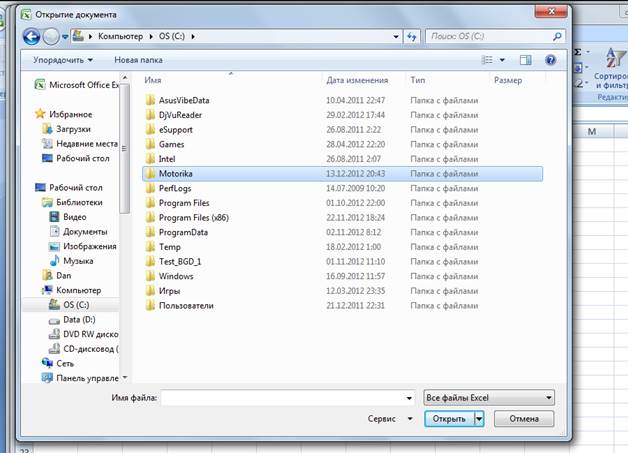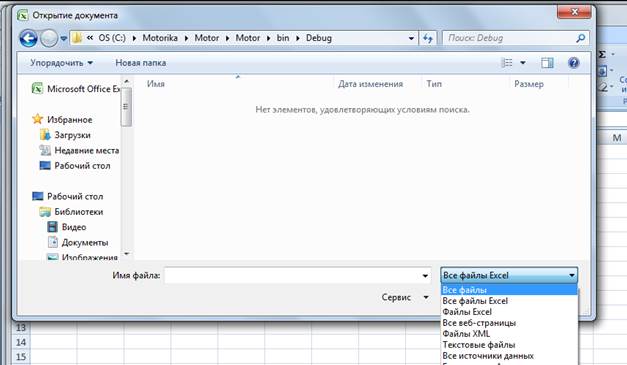Выполнение работы. Координация движений рук измеряется при помощи специального прибора - координиметра
Координация движений рук измеряется при помощи специального прибора - координиметра. Активной частью прибора являются контактный щуп и плата, на которой размещены контактные дорожки, имеющие различную форму (прямая линия, зигзаг, спираль, отверстие). Для исследования показателей координации движений требуется максимально быстро пройти щупом по заданной траектории, не касаясь платы. Используется щуп №1. При этом подсчитывается время, за которое пройден путь (фиксируется как общее время координации движения), и количество отклонений от заданной траектории движения, которое определяется количеством касаний щупом платы и регистрируется счетчиком. Устойчивость движений определяется по формуле:
где Р - устойчивость движений, Т0 - время прохождения пути; Tv – время безошибочного действия, определяется по формуле:
где Tk – время касания щупом платы, Tk =0,1 k; k – количество касаний. Результаты занести в табл. 1. Вычислить дополнительный показатель - скорость координации V, по формуле:
где S – путь движения по заданной траектории. Для регистрации показателей устойчивости движения используется программа «Motorika», для чего необходимо запустить файл «Motor.exe». В появившейся форме необходимо нажатием правой кнопки «мыши» активировать кнопку «Старт». По окончании измерений необходимо закрыть форму. Результаты измерений хранятся в файле «Motorika.txt». Запустить программу «Excel» и открыть в ней текстовый файл результатов теста. Который находится на диске «С», папка «Motorika» (см. рис. 1).
Рис. 1. Расположение папки в компьютере
Затем открыть папку «bin», затем «Debug». Далее выбрать все файлы и открыть искомый файл из появившегося списка (см. рис. 2 и 3).
Рис. 2. Выбор списка файлов
Рис. 3. Выделение искомого файла
При этом необходимо указать формат данных «с разделителями» (см. рис. 4), и указать символ разделитель «точка с запятой» (см. рис. 5).
Рис. 4. Выбор формата данных
Рис. 5. Установка символа разделителя
И активировать кнопку «Готово». Полученные результаты оформить в виде таблицы (см. табл. 1). Таблица 1
|

 ,
, ,
,